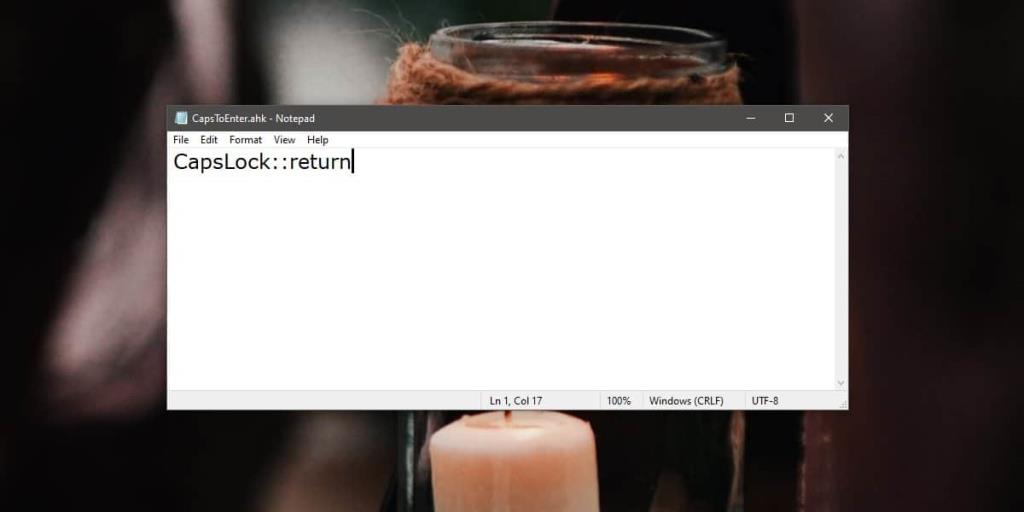Tastaturen sind eine der am einfachsten zu verwendenden Hardware, unabhängig davon, ob Sie einen Mac oder einen Windows 10-PC verwenden. Sie sind einfach einzurichten, verfügen über viele Sprachvarianten und erfordern keine speziellen Treiber. Schließen Sie eine neue Tastatur an Ihren Windows 10-PC an, und diese wird unabhängig vom Typ automatisch eingerichtet. Tastaturen sind im Allgemeinen standardisiert und haben den gleichen Tastensatz. Die Anordnung der Tasten kann unterschiedlich sein, je nachdem, wo Sie die Tastatur gekauft haben, aber die meisten Tasten sind gleich. Wenn auf Ihrer Tastatur eine bestimmte Taste fehlt oder Sie eine Taste benötigen, um sich wie eine andere zu verhalten, können Sie dies durch eine Neuzuordnung erreichen. Es ist ziemlich einfach, Schlüssel unter Windows 10 neu zuzuordnen, tatsächlich gibt es einige Apps für diesen Job. Das heißt, Sie sollten AutoHotKey verwenden.

AutoHotKey ist im Grunde ein Skripting-Tool. Ein AHK-Skript kann einfach oder komplex sein, aber was die Neuzuordnung eines Schlüssels unter Windows 10 betrifft, sehen Sie sich ein sehr einfaches Skript an.
Schlüssel neu zuordnen unter Windows 10
Installieren Sie AutoHotKey auf Ihrem Windows 10-PC. Öffnen Sie eine neue Notepad-Datei, um das Skript zu erstellen. Verwenden Sie die folgende Syntax, um die Schlüssel neu zuzuordnen. Was das Deklarieren von Schlüsseln betrifft , können Sie die umfangreiche Dokumentation von AutoHotKey lesen oder unseren kurzen Beitrag zum Deaktivieren eines Schlüssels unter Windows 10 lesen , um mehr darüber zu erfahren.
Syntax
Taste gedrückt::Zieltaste
Hier muss 'Taste gedrückt' durch die Taste ersetzt werden, die Sie auf Ihrer Tastatur drücken werden, zB die Feststelltaste. Die beiden folgenden Doppelpunkte bleiben unverändert. Der 'Zielschlüssel' ist der Schlüssel, den Sie ausführen möchten, wenn Sie auf den Schlüssel tippen, den Sie neu belegen. Wenn Sie die Eingabetaste ausführen möchten, wenn Sie auf die Feststelltaste tippen, ersetzen Sie "Zieltaste" durch die Syntax für die Eingabetaste.
Beispiel
CapsLock::Zurück
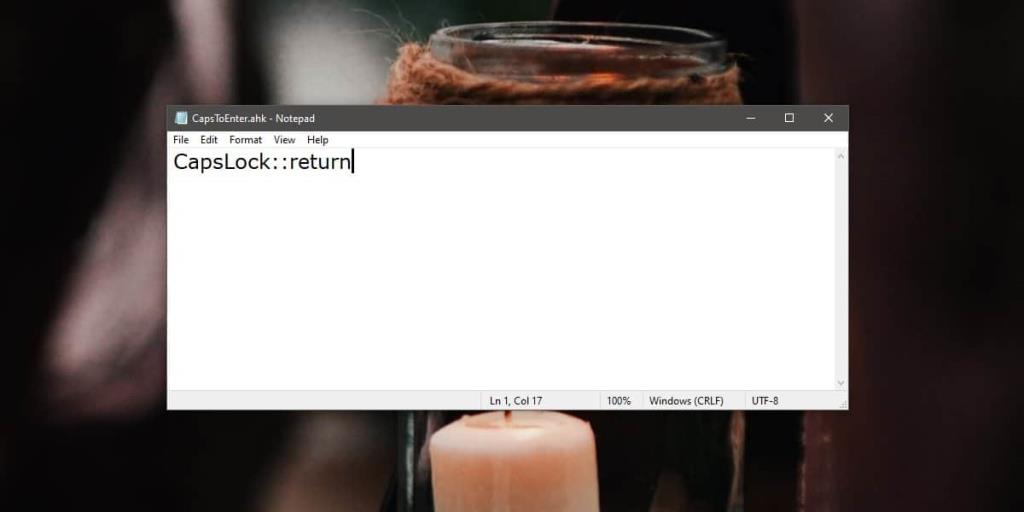
Speichern Sie die Datei mit einer AHK-Erweiterung und führen Sie sie aus. Der Schlüssel wird neu zugeordnet und sein neues Verhalten wird auf alle Apps angewendet. Es funktioniert nur, wenn Sie sich auf Ihrem Desktop befinden und das Skript ausgeführt wird. Wenn Sie sich in Ihrem BIOS befinden , funktioniert die Neuzuordnung der Schlüssel nicht, da das BIOS das Skript nicht ausführen kann.
Sie können einem einzelnen Skript mehrere Neuzuordnungszeilen hinzufügen. Wenn das Skript ständig ausgeführt werden muss, sollten Sie es Ihrem Autostart-Ordner hinzufügen, damit es beim Booten Ihres Systems automatisch ausgeführt wird.
Müssen Sie Schlüssel unter macOS neu zuordnen? Wir haben Sie abgedeckt .